วิธีการดาวน์โหลด ติดตั้ง และล็อคอินเข้าใช้งาน MetaTrader4 สำหรับ PC
ถอดความวิดีโอ
คุณสามารถดาวน์โหลดแพลตฟอร์มการเทรดสำหรับ PC ได้ 2 วิธี
วิธีแรกคือ ดาวน์โหลดจากเว็บไซต์ Forex4you.com คลิก “แพลตฟอร์ม” ที่แถบเมนูข้างบน จากนั้นเมื่อเข้าสู่หน้าเว็บ “แพลตฟอร์มการเทรด” แล้ว ก็เลื่อนลงมาจนเจอ MetaTrader4 และคลิกที่ปุ่ม “เรียนรู้เพิ่มเติม” ซึ่งอยู่ใต้คำอธิบาย MT4 จากนั้นคลิก “ดาวน์โหลด MT4 สำหรับ PC”
วิธีที่สองคือ ดาวน์โหลดซอฟท์แวร์จากแหล่งให้บริการของคุณ เมื่อล็อคอินเข้าไปแล้ว ให้เลื่อนลงมาด้านล่างของหน้าเว็บ คุณจะเห็น “ดาวน์โหลด Trading Terminal” คลิกที่สัญลักษณ์ PC ซึ่งอยู่กลางหน้าจอ แล้วการดาวน์โหลดจะเริ่มอัตโนมัติ
Forex4you มีตัวเลือกระบบปฏิบัติการหลักสำหรับ MT4 ที่หลากหลาย เช่น Windows, iOS, และแอนดรอยด์ ในวิดิโอนี้เราจะเลือก MetaTrader4 สำหรับ Windows เริ่มจากดาวน์โหลดไฟล์สำหรับการติดตั้ง แล้วเปิดไฟล์เพื่อเริ่มขั้นตอนการติดตั้ง
คลิกปุ่ม “ดำเนินการ” (Run)
อ่านข้อตกลงอนุญาตใช้สิทธิ์กับ METAQUOTES SOFTWARE CORP และทำเครื่องหมายถูกที่กล่องข้อความยอมรับข้อตกลง
จากนั้นคลิก “ต่อไป” (Next) และตามด้วย “เสร็จสิ้น” Finish) เมื่อการดาวน์โหลดสิ้นสุดลง
การล็อคอินเข้า MT4 นั้น คุณจะต้องใช้รหัสผ่านเข้าบัญชีการเทรดของคุณ ซึ่งคุณจะได้รับจาก Forex4you ในระหว่างการลงทะเบียนบัญชีการเทรด คุณสามารถหาข้อมูลเหล่านี้ได้จากอีเมล์ที่ใช้สมัครกับ Forex4you
เมื่อโปรแกรมทำงาน คุณจะเห็นหน้าต่างล็อคอิน อันดับแรก คุณจะต้องเลือกเซิร์ฟเวอร์การเทรด ซึ่ง Forex4you มีเซิร์ฟเวอร์การเทรดที่หลากหลายให้คุณสามารถหาชื่อของเซิร์ฟเวอร์เหล่านี้ได้จากอีเมล์ที่ใช้ลงทะเบียน
กรอกข้อมูลที่คุณได้รับจาก Forex4you ในระหว่างขั้นตอนการลงทะเบียน เมื่อคุณกรอกรหัสผ่านลงไปแล้ว อย่าลืมว่าเป็นข้อมูลนี้เป็นข้อมูลที่ละเอียดอ่อนและเป็นความลับ
ที่คุณเห็นนี้คือ “Eglobal-Classic2” เลือกตัวเลือกนี้ แล้วก็กด “ต่อไป” (Further) จากนั้นก็เลือก “บัญชีการเทรดที่มีอยู่” (Existing Trade Account) และในขั้นตอนนี้คุณต้องใช่ชื่อสำหรับล็อคอินและรหัสผ่าน
คัดลอกชื่อล็อคอิน ซึ่งเป็นตัวเลขบัญชีของคุณ จากนั้นก็คัดลอกรหัสผ่านการเทรดของคุณไว้
อย่าลืมกด “บันทึกรหัสผ่าน” (Save Password) เพื่อที่ครั้งต่อไปที่คุณเปิด MT4 จะได้ไม่ต้องล็อคอินอีก หลังจากนั้นกด “เสร็จสิ้น” (Finish)
ต่อไป ดูที่ “สถานะการเชื่อมต่อ” (Connection Status) ซึ่งอยู่มุมขวาล่าง ถ้าคุณเห็นคอลัมน์สีเขียวกับสีน้ำเงิน และตัวชี้ความเร็วของอินเตอร์เน็ต หมายความว่าตอนนี้คุณเชื่อมต่อกับเซิร์ฟเวอร์แล้ว และสามารถเทรดได้
ถ้าหากคุณจำเป็นต้องล็อคอินเข้าบัญชี MT4 บัญชีอื่น กด “ไฟล์” (File) แล้วตามด้วย “ล็อคอินเข้าบัญชีการเทรด” (Login to Trade Account) จากนั้นกรอกข้อมูลที่จำเป็นลงไปในช่องว่างที่กำหนด
วิธีแรกคือ ดาวน์โหลดจากเว็บไซต์ Forex4you.com คลิก “แพลตฟอร์ม” ที่แถบเมนูข้างบน จากนั้นเมื่อเข้าสู่หน้าเว็บ “แพลตฟอร์มการเทรด” แล้ว ก็เลื่อนลงมาจนเจอ MetaTrader4 และคลิกที่ปุ่ม “เรียนรู้เพิ่มเติม” ซึ่งอยู่ใต้คำอธิบาย MT4 จากนั้นคลิก “ดาวน์โหลด MT4 สำหรับ PC”
วิธีที่สองคือ ดาวน์โหลดซอฟท์แวร์จากแหล่งให้บริการของคุณ เมื่อล็อคอินเข้าไปแล้ว ให้เลื่อนลงมาด้านล่างของหน้าเว็บ คุณจะเห็น “ดาวน์โหลด Trading Terminal” คลิกที่สัญลักษณ์ PC ซึ่งอยู่กลางหน้าจอ แล้วการดาวน์โหลดจะเริ่มอัตโนมัติ
Forex4you มีตัวเลือกระบบปฏิบัติการหลักสำหรับ MT4 ที่หลากหลาย เช่น Windows, iOS, และแอนดรอยด์ ในวิดิโอนี้เราจะเลือก MetaTrader4 สำหรับ Windows เริ่มจากดาวน์โหลดไฟล์สำหรับการติดตั้ง แล้วเปิดไฟล์เพื่อเริ่มขั้นตอนการติดตั้ง
คลิกปุ่ม “ดำเนินการ” (Run)
อ่านข้อตกลงอนุญาตใช้สิทธิ์กับ METAQUOTES SOFTWARE CORP และทำเครื่องหมายถูกที่กล่องข้อความยอมรับข้อตกลง
จากนั้นคลิก “ต่อไป” (Next) และตามด้วย “เสร็จสิ้น” Finish) เมื่อการดาวน์โหลดสิ้นสุดลง
การล็อคอินเข้า MT4 นั้น คุณจะต้องใช้รหัสผ่านเข้าบัญชีการเทรดของคุณ ซึ่งคุณจะได้รับจาก Forex4you ในระหว่างการลงทะเบียนบัญชีการเทรด คุณสามารถหาข้อมูลเหล่านี้ได้จากอีเมล์ที่ใช้สมัครกับ Forex4you
เมื่อโปรแกรมทำงาน คุณจะเห็นหน้าต่างล็อคอิน อันดับแรก คุณจะต้องเลือกเซิร์ฟเวอร์การเทรด ซึ่ง Forex4you มีเซิร์ฟเวอร์การเทรดที่หลากหลายให้คุณสามารถหาชื่อของเซิร์ฟเวอร์เหล่านี้ได้จากอีเมล์ที่ใช้ลงทะเบียน
กรอกข้อมูลที่คุณได้รับจาก Forex4you ในระหว่างขั้นตอนการลงทะเบียน เมื่อคุณกรอกรหัสผ่านลงไปแล้ว อย่าลืมว่าเป็นข้อมูลนี้เป็นข้อมูลที่ละเอียดอ่อนและเป็นความลับ
ที่คุณเห็นนี้คือ “Eglobal-Classic2” เลือกตัวเลือกนี้ แล้วก็กด “ต่อไป” (Further) จากนั้นก็เลือก “บัญชีการเทรดที่มีอยู่” (Existing Trade Account) และในขั้นตอนนี้คุณต้องใช่ชื่อสำหรับล็อคอินและรหัสผ่าน
คัดลอกชื่อล็อคอิน ซึ่งเป็นตัวเลขบัญชีของคุณ จากนั้นก็คัดลอกรหัสผ่านการเทรดของคุณไว้
อย่าลืมกด “บันทึกรหัสผ่าน” (Save Password) เพื่อที่ครั้งต่อไปที่คุณเปิด MT4 จะได้ไม่ต้องล็อคอินอีก หลังจากนั้นกด “เสร็จสิ้น” (Finish)
ต่อไป ดูที่ “สถานะการเชื่อมต่อ” (Connection Status) ซึ่งอยู่มุมขวาล่าง ถ้าคุณเห็นคอลัมน์สีเขียวกับสีน้ำเงิน และตัวชี้ความเร็วของอินเตอร์เน็ต หมายความว่าตอนนี้คุณเชื่อมต่อกับเซิร์ฟเวอร์แล้ว และสามารถเทรดได้
ถ้าหากคุณจำเป็นต้องล็อคอินเข้าบัญชี MT4 บัญชีอื่น กด “ไฟล์” (File) แล้วตามด้วย “ล็อคอินเข้าบัญชีการเทรด” (Login to Trade Account) จากนั้นกรอกข้อมูลที่จำเป็นลงไปในช่องว่างที่กำหนด